„macOS Mojave“ turi problemų su neryškiais šriftais. Tai gali būti ne visuose įrenginiuose, kuriuose galima paleisti „Mojave“, tačiau labai tikėtina, kad nuo to gali nukentėti vyresni „Mac“ kompiuteriai. Tai turi būti susiję su šriftų išlyginimu, kuris yra išjungtas pagal numatytuosius nustatymus. Gali būti, kad „Mac“ šriftas atrodo geriau. Jei „macOS Mojave“ matote neryškius šriftus, tai reiškia, kad turite įjungti šriftų išlyginimą. Štai kaip tai padaryti ir pataisyti neryškius šriftus „MacOS“.
Pataisykite neryškius šriftus
Norėdami pataisyti neryškius šriftus „macOS“, galitearba vėl įgalinkite šriftų išlyginimą, arba galite padaryti tekstą storesnį savo sistemoje. Norint, kad šriftą būtų lengviau perskaityti, gali reikėti arba vieno, arba abiejų. Norėdami tai padaryti, jums reikės administratoriaus teisių.
Pakeiskite šrifto storį
Atidarykite terminalą ir paleiskite šią komandą. Atkreipkite dėmesį į numerį komandos pabaigoje.
Skaičius galite pakeisti skaičiais 0, 1, 2 ir 3. 0 reikšmė, žinoma, panaikins šriftui pritaikytą storį. 1 - 3 vertės nustatys, kiek storesnis šriftas. 1 taikoma mažiausia storio dalis, o 3 yra didžiausia jo vertė.
Geriausia išbandyti visas tris vertybes, kad pamatytumėte, kas jūsų sistemai tinka geriausiai.
defaults -currentHost write -globalDomain AppleFontSmoothing -int 1

Vykdydami komandą turėtumėte atsijungti ir vėl prisijungti prie „Mac“ arba iš naujo paleisti.
Įgalinti šriftų išlyginimą
Aukščiau pateiktas metodas gali neveikti arba dar gali būti patobulinimų. Tokiu atveju vėl galite įjungti šriftų išlyginimą „Mojave“.
Atidarykite terminalą ir paleiskite šią komandą. Vėlgi, norint paleisti šią komandą, jums reikės administratoriaus teisių.
defaults write -g CGFontRenderingFontSmoothingDisabled -bool NO
Paleiskite sistemą iš naujo arba atsijunkite ir vėl prisijunkite. Jūsų sistemos šriftai turėtų atrodyti daug geriau. Taip atrodo šriftas „MacBook Air“ (2015 m. Pradžia) su įjungtu šrifto išlyginimu, o šrifto storis nustatytas 1.
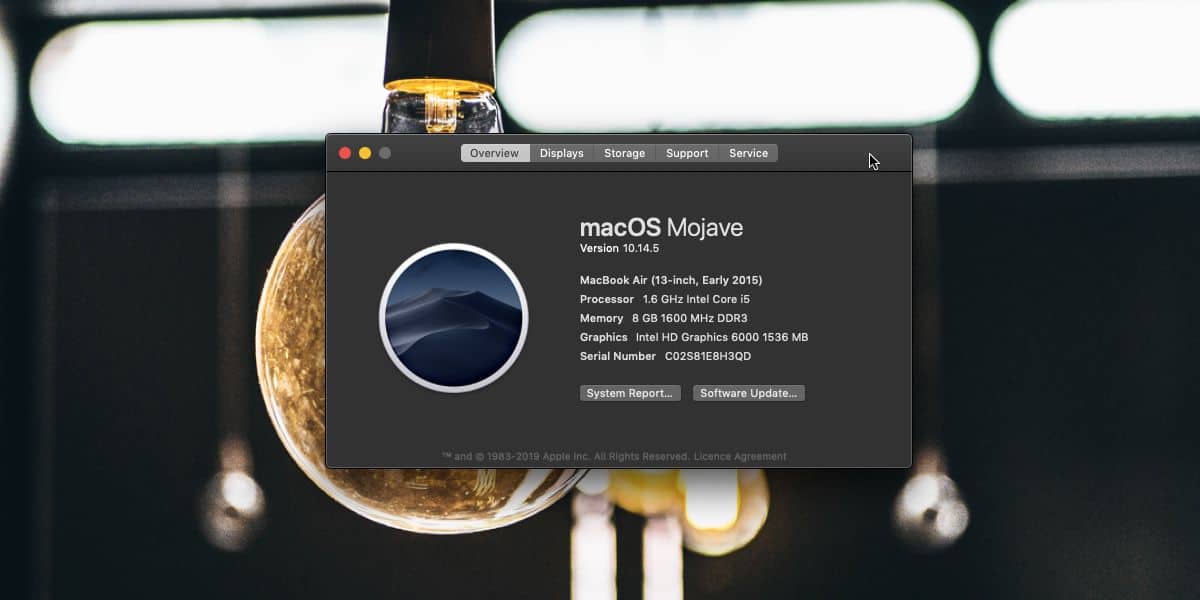
Ši problema kyla senesniuose „Mac“ kompiuteriuose, kurių nėraturėti tinklainės ekraną. Jei naudojate „MacBook“ ar net „iMac“, kuriame yra tinklainės ekranas, bet prie jo prijungėte antrą išorinį ekraną, vis tiek gali kilti problema.
Paprastas būdas, jei turite tinklainės ekraną, yra naudoti tik tinklainės ekranus. Jei jūsų „Mac“ neturi tinklainės ekrano, tuomet aukščiau pateiktas sprendimas yra vienintelis taisymas.
„Windows 10“ taip pat turi neryškaus teksto problemą, nors „Microsoft“ ir dabar bando šią problemą išspręsti.













Komentarai